小米手机迁移
小米手机迁移方法详解
以下是几种常见的小米手机数据迁移方法,涵盖官方工具、本地备份以及跨系统迁移等场景,帮助用户快速完成新旧手机衔接。
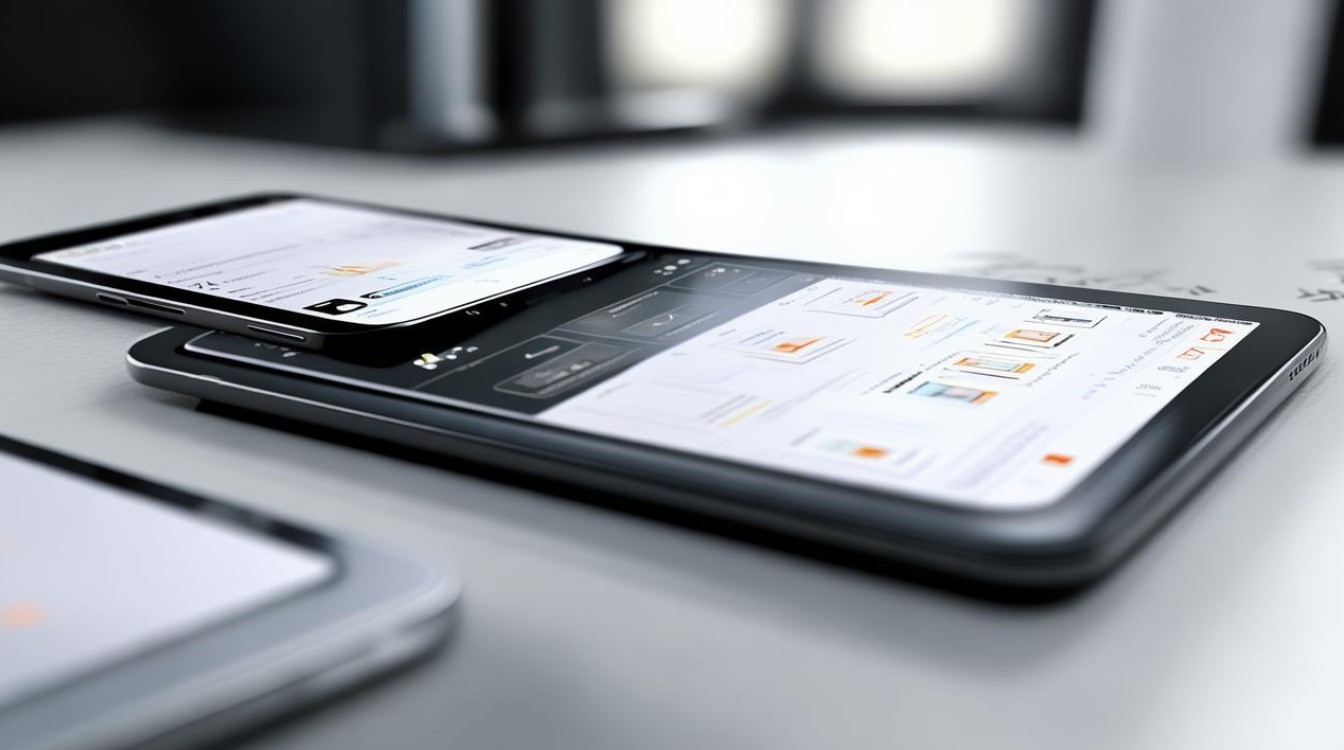
小米换机助手:官方推荐工具
适用场景:新旧手机均为小米/Redmi设备,或从其他安卓/iOS设备迁移至小米。
操作步骤:
- 准备工作:确保新旧手机连接同一Wi-Fi网络,电量充足。
- 下载应用:新旧手机均安装“小米换机”APP(部分机型预装)。
- 配对传输:
- 新手机选择“我是新手机”,旧手机选择“我是旧手机”。
- 通过扫码或手动输入验证码配对。
- 勾选需要迁移的数据(如联系人、照片、应用及数据等),点击“开始迁移”。
- 完成恢复:传输完成后,新手机自动重启并恢复数据。
优势:
- 支持迁移应用数据(如微信聊天记录)、系统设置、锁屏密码等。
- 跨系统迁移时可自动适配安卓与iOS差异(如图片格式转换)。
小米云服务:云端同步与恢复
适用场景:小米/Redmi设备间迁移,或备份至云端后随时恢复。
操作步骤:
- 旧手机备份:
- 进入“设置”→“小米账号”→“云服务”。
- 开启“自动同步”或手动选择数据类型(联系人、相册、便签等)备份至云端。
- 新手机恢复:
- 登录相同小米账号,进入云服务界面。
- 选择“恢复数据”,勾选需要同步的内容。
优势:
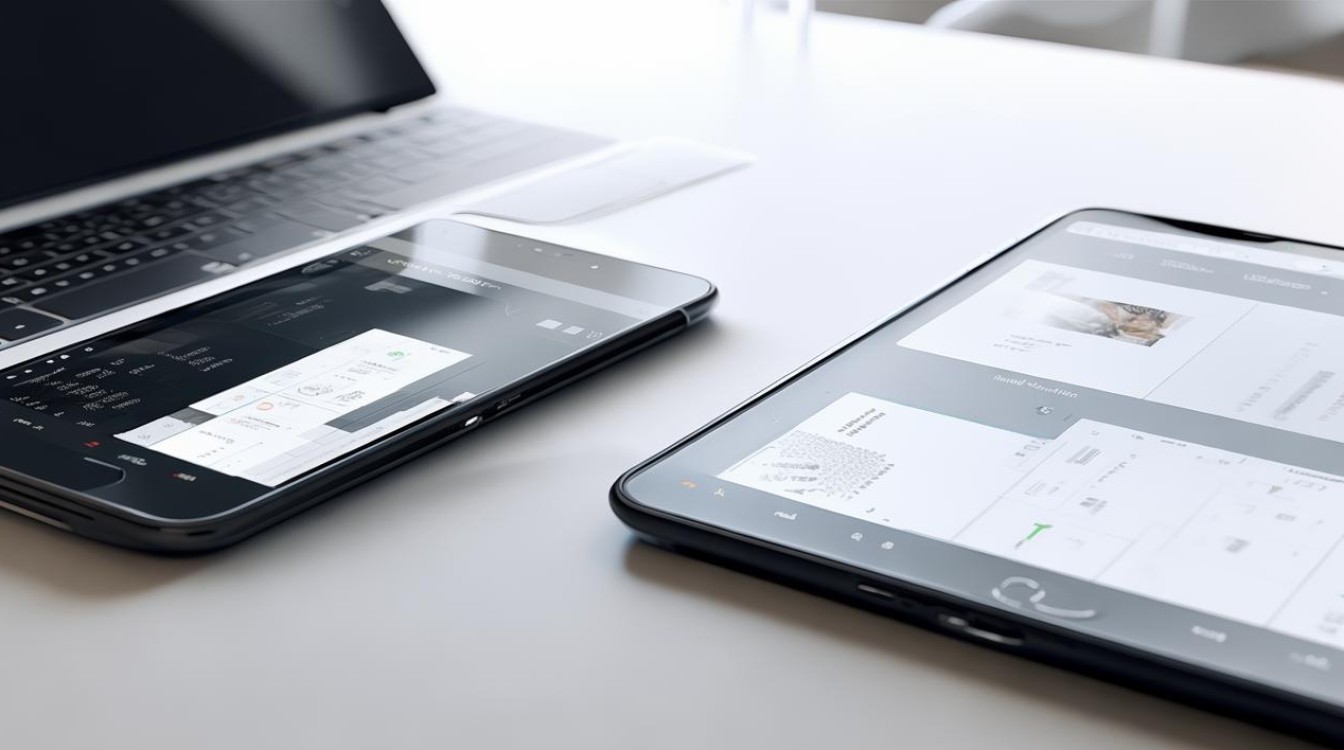
- 数据长期保存,可跨设备随时恢复。
- 支持增量同步,仅备份新增或修改的数据。
本地备份与恢复
适用场景:需保留完整应用数据(如游戏进度、登录状态)。
操作步骤:
- 旧手机备份:
- 进入“设置”→“高级设置”→“备份与重置”→“本地备份”。
- 新建备份,勾选“系统数据”和“软件程序”,存储至手机或电脑。
- 新手机恢复:
通过“本地备份”功能选择对应文件,点击“开始恢复”。
优势:
- 保留应用安装位置、桌面布局及登录状态(如微博、微信)。
- 无需依赖网络,适合大容量数据传输。
第三方工具迁移(如WPS、百度网盘)
适用场景:部分数据需单独迁移(如文档、视频)。
操作步骤:

- 在旧手机使用WPS、百度网盘等工具上传数据至云端。
- 在新手机登录相同账号,下载至本地。
注意:需手动操作,适合非系统级数据的补充迁移。
迁移方式对比表
| 方式 | 适用场景 | 优点 | 缺点 |
|---|---|---|---|
| 小米换机助手 | 新旧小米设备/跨系统迁移 | 速度快、支持应用数据迁移 | 需稳定Wi-Fi环境 |
| 小米云服务 | 长期备份、多设备同步 | 数据安全、可跨设备恢复 | 依赖网络速度,免费空间有限(5GB) |
| 本地备份 | 保留应用登录状态 | 无需网络、完整恢复系统数据 | 操作稍复杂,需存储设备 |
| 第三方工具 | 文档、媒体文件单独迁移 | 灵活控制数据类型 | 需手动操作,耗时较长 |
常见问题FAQs
迁移后应用无法打开怎么办?
- 原因:部分应用数据未完全迁移或版本不兼容。
- 解决方法:
- 重新登录应用账号(如微信需手动复制数据)。
- 检查应用更新或通过“小米换机”重新传输数据。
小米云服务空间不足如何处理?
- 解决方法:
- 删除云空间中的冗余备份(如旧机型的备份文件)。
- 升级云服务会员(付费扩展存储容量)。
- 选择性同步数据,关闭非必要内容的自动备份。
版权声明:本文由环云手机汇 - 聚焦全球新机与行业动态!发布,如需转载请注明出处。












 冀ICP备2021017634号-5
冀ICP备2021017634号-5
 冀公网安备13062802000102号
冀公网安备13062802000102号